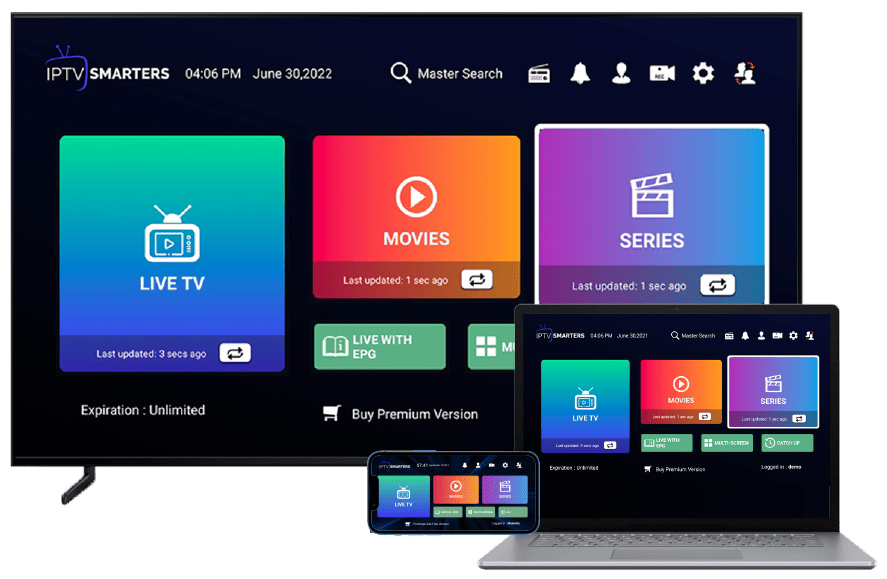Si vous avez une console de jeux, il n’est pas nécessaire de basculer vers un autre appareil lorsque vous souhaitez regarder de l’IPTV, vous pouvez tout garder sur un seul appareil.

Si vous possédez une console de jeux PlayStation, vous comprenez l’avantage de garder tout votre divertissement au même endroit. Ce guide vous expliquera les meilleures et les plus fiables méthodes pour profiter de l’IPTV directement sur votre PS4 ou PS5 en 2025, garantissant une expérience de visionnage fluide sans avoir à changer d’appareil.
Bien que des applications IPTV dédiées ne soient pas nativement disponibles sur le PlayStation Store, il existe des solutions efficaces. Nous aborderons les méthodes les plus simples et les plus avancées, en mettant l’accent sur les solutions qui priorisent votre qualité de visionnage et votre sécurité.
La façon la plus simple de regarder l’IPTV sur votre Playstation 5 / Playstation 4
Pour la plupart des utilisateurs, utiliser l’IPTV Blink Player via le navigateur intégré de votre PlayStation 5 ou PlayStation 4 est la méthode la plus simple et rapide pour regarder l’IPTV. Cette méthode évite les installations complexes et est idéale pour une configuration sans tracas. Elle est également polyvalente, fonctionnant sur n’importe quel appareil avec un navigateur web, y compris les Smart TVs sans magasins d’applications natifs.
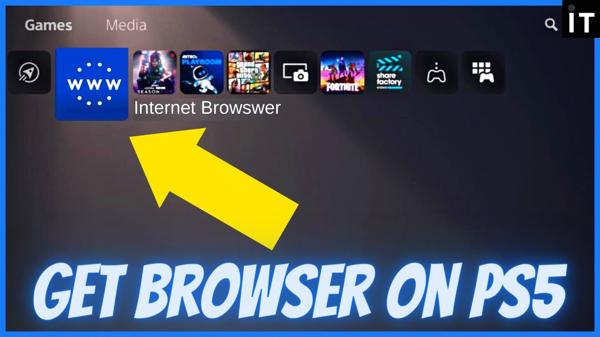
La meilleure application pour PS4 et PS5
Nous allons couvrir deux applications IPTV différentes que vous pouvez utiliser sur votre PS5 ou PS4 ci-dessous.
Méthode 1 : La façon la plus simple – IPTV Blink Player via le navigateur web de PlayStation (Recommandé)
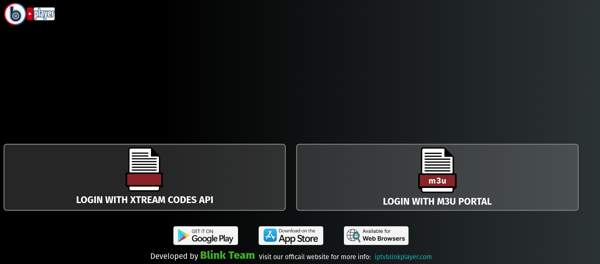
Comment utiliser IPTV Blink Player :
- Ouvrez votre navigateur web PlayStation : Sur votre PS5 ou PS4, allez dans l’application du navigateur web.
- Entrez l’URL : Dans la barre d’adresse du navigateur, tapez l’adresse suivante :
https://webtv.iptvblinkplayer.com - Connectez-vous : Une fois la page chargée, sélectionnez l’option pour « Se connecter avec Xtream Codes API. »
- Entrez vos détails IPTV : Saisissez les informations de connexion IPTV (nom d’utilisateur, mot de passe et URL du serveur) que vous avez reçues de votre fournisseur IPTV.
- Commencez le streaming : Vous devriez maintenant pouvoir accéder à vos chaînes IPTV et à votre contenu vidéo à la demande (VOD) directement via le navigateur web de votre PlayStation.
Prêt pour un IPTV haut de gamme ? Pour la meilleure qualité et l’expérience IPTV la plus fiable, nous vous recommandons de choisir un fournisseur de premier plan comme Strong IPTV. Découvrez maintenant les plans Strong IPTV !
Méthode 2 : Configuration avancée – Utiliser Plex sur votre PlayStation 5 et 4 pour l’IPTV
Plex est une application de serveur multimédia populaire qui peut être configurée pour diffuser de l’IPTV, offrant une expérience plus intégrée sur votre PlayStation. Cette méthode nécessite un ordinateur (PC, portable ou MacBook) pour exécuter le serveur multimédia Plex, qui diffuse ensuite le contenu vers l’application client Plex sur votre PS4 ou PS5.
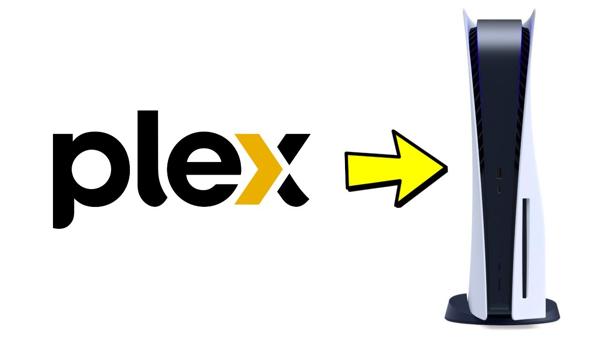
Partie A : Configurer le serveur multimédia Plex sur votre ordinateur
- Téléchargez Plex Media Server : Allez dans la section Téléchargements Plex TV sur votre ordinateur et téléchargez la version appropriée de Plex Media Server pour votre PC, portable ou MacBook.
- Install & Lancer : Exécutez le fichier téléchargé et suivez les instructions d’installation. Une fois installé, cliquez sur « Lancer » pour ouvrir l’application Plex Media Server.
- Connectez-vous / Créez un compte : Vous devrez vous connecter. Vous pouvez créer un nouveau compte Plex ou vous connecter via vos comptes de réseaux sociaux existants (ex. : Facebook, Apple, Google).
- Configuration initiale : Suivez les instructions à l’écran. Vous pouvez nommer votre serveur multimédia Plex (ex. : « Serveur multimédia PS5 » ou « Plex IPTV Strong »).
- Connectez-vous à votre fournisseur IPTV (via XTeVe / Proxy M3U) : Remarque : Plex ne prend pas en charge directement les listes de lecture M3U. Vous aurez besoin d’un outil intermédiaire comme xTeVe pour agir comme un proxy entre votre URL M3U IPTV et Plex. Consultez notre guide détaillé : Comment installer IPTV sur Plex en utilisant XTeVe pour des instructions complètes sur l’intégration de votre service IPTV avec Plex Media Server.
Une fois configuré, vous aurez le serveur multimédia Plex sur votre ordinateur, qui agira comme un serveur multimédia à distance, permettant à votre PlayStation 4 ou 5 de voir le contenu et l’IPTV que vous avez mis sur Plex.
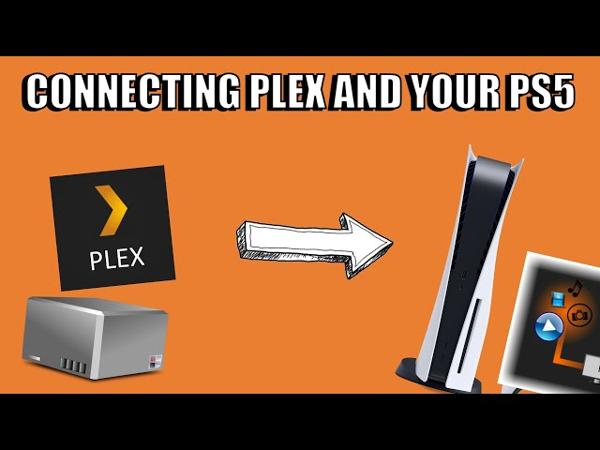
Regarder l’IPTV sur PS4 ou PS5 en utilisant Plex Media Server
Dans cette section, vous devrez télécharger le plugin IPTV de votre fournisseur IPTV et le configurer afin que le serveur multimédia Plex puisse le lire.
Suivez les étapes ci-dessous :
- Téléchargez le plugin IPTV de votre fournisseur IPTV.
- Mettez le plugin dans ce répertoire de fichiers sur votre PC : C:/ utilisateurs/ ”votreNomPC”/ AppData/ Local/ Plex Media Server/ Plug-ins.
- Allez dans le plugin que vous venez de copier et ouvrez le dossier Contents.
- Pour les étapes suivantes, vous aurez besoin d’un programme appelé Notepad++, très similaire à Notepad mais requis pour cela, vous pouvez le télécharger ici.
- Localisez le fichier appelé Info, il se trouvera dans le dossier Contents du plugin IPTV que vous venez d’installer.
- Recherchez cette ligne de code : UseRealRTMP.
- Remplacez la ligne de code par : UseRealRTMP.
- Cliquez sur Enregistrer pour sauvegarder le fichier que vous venez de modifier dans Notepad++.
- Ensuite, allez dans le dossier Resources et ouvrez le fichier nommé Playlist avec le programme Notepad++.
- Cliquez sur Enregistrer sans apporter de modifications au fichier dans Notepad++.
- Renommez le dossier que vous avez ajouté en bundle.
- Une fois ces étapes terminées, vous aurez synchronisé votre serveur multimédia Plex avec votre fournisseur IPTV.
Méthode 3 : Haute avancée – Exécuter Linux sur PlayStation 4 pour Kodi (PS4 uniquement)
Une autre option pour exécuter l’IPTV sur une PS4 est d’installer Linux sur votre PlayStation 4. Vous pouvez suivre la vidéo ci-dessous pour le faire :
Veuillez noter : Cela ne fonctionnera que sur une PlayStation 4 et non sur la PlayStation 5 actuelle, mais une fois que vous avez installé Linux sur votre PlayStation, vous pourrez ensuite installer Kodi et votre fournisseur IPTV de choix sur Kodi.
Conclusion
Bien que les consoles PlayStation n’offrent pas d’applications IPTV officielles nativement dans leur magasin, les méthodes décrites ci-dessus fournissent des moyens viables pour profiter de votre service Strong IPTV sur votre PS4 ou PS5. L’IPTV Blink Player offre la configuration la plus simple, tandis que Plex fournit une solution de serveur multimédia plus robuste pour les utilisateurs avancés. La méthode Linux/Kodi est réservée aux propriétaires de PS4 très techniques.